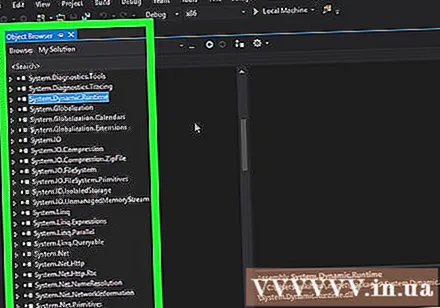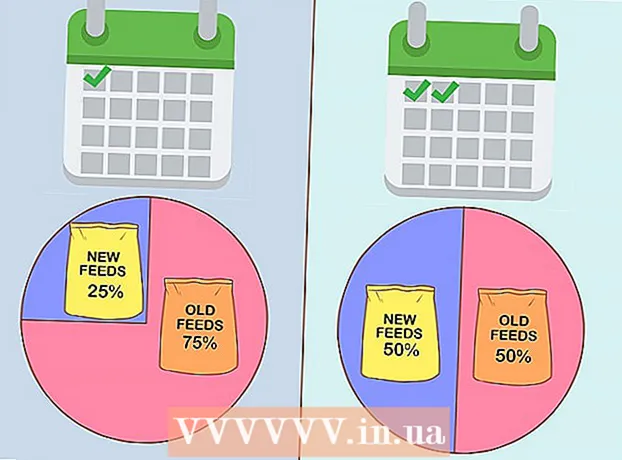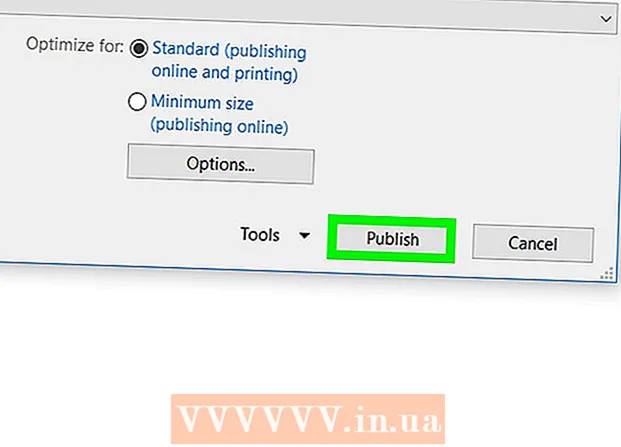Autor:
Peter Berry
Fecha De Creación:
18 Mes De Julio 2021
Fecha De Actualización:
21 Junio 2024

Contenido
El archivo Dynamic Link Library, o archivo DLL, es la base principal de la programación tradicional de Windows. Los programas utilizan estos archivos para implementar funciones y bibliotecas adicionales sin tener que integrarlos en el programa. A veces, muchos programas comparten un archivo DLL. Para la mayoría de los usuarios, las DLL funcionan en segundo plano y rara vez es necesario interactuar con ellas. Pero a veces, necesitará registrar una DLL para que el programa recién instalado funcione correctamente. Si está interesado en la codificación, descubrir cómo se construye una DLL puede ser un tema fascinante.
Pasos
Método 1 de 2: usar archivos DLL
Comprende qué es un archivo DLL. Una DLL (biblioteca de vínculos dinámicos) es un archivo de Windows que utilizan los programas para solicitar funciones disponibles. En esencia, permiten que Windows y otros programas hagan su trabajo sin tener que tener esa función incorporada.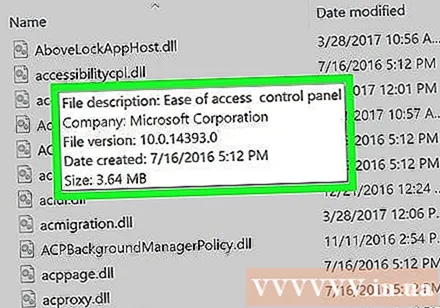
- Los archivos DLL son una parte indispensable de la programación de Windows, ayudan a que los programas se ejecuten de manera más fluida y eficiente.

Los usuarios comunes no necesitarán abrir o interactuar con archivos DLL. Para ellos, la DLL solo existe en segundo plano. Los programas instalan y solicitan los archivos DLL automáticamente, por lo que mover las DLL puede causar problemas graves en el sistema.- Ocasionalmente, durante la instalación de algunos programas generados por la comunidad, se le pedirá que coloque archivos DLL en ubicaciones específicas. Asegúrese de confiar en el programa antes de seguir las instrucciones, ya que el archivo DLL puede volverse malicioso.
- Si está interesado en aprender cómo se construyen las DLL, consulte la siguiente sección.
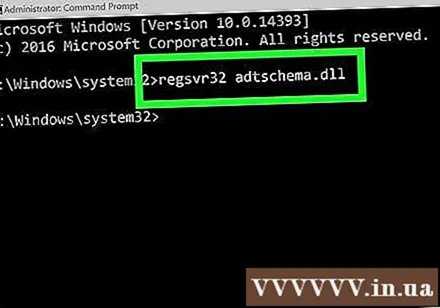
Registre una nueva DLL. Si copió manualmente la DLL en el directorio que está en uso, deberá registrar la DLL en el Registro de Windows antes de usarla. Consulte la documentación proporcionada por el programa si es necesario que realice este paso (ya que esto es extremadamente raro para la mayoría de los programas de Windows).- Inicie el símbolo del sistema. Puede encontrar el programa en el menú Inicio o presionar Windows + R y escribir cmd. Navegue hasta la ubicación del nuevo archivo DLL.
- Si está utilizando Windows 7 o un sistema operativo más avanzado, abra la carpeta que contiene el archivo DLL, presione la tecla Shift, luego haga clic derecho en la carpeta y seleccione "Abrir ventana de comando aquí". El símbolo del sistema se iniciará directamente en ese directorio.
- Tipo regsvr32 dllname.dll luego presione Enter. Esto agregará el archivo DLL a la ventana del Registro.
- Tipo regsvr32 -u dllname.dll para eliminar el archivo DLL de la ventana del Registro.
Método 2 de 2: descompile el archivo DLL

Descargue e instale un compilador de recuperación. La "recuperación del compilador" es un programa que le permite ver el código fuente utilizado para crear un archivo o programa, en este caso un archivo DLL. Para ver el código que hace que la DLL funcione, debe usar un compilador de recuperación para descompilar el archivo en un código legible. Abrir un archivo DLL sin usar un compilador de recuperación (como abrir un archivo DLL con el Bloc de notas) solo producirá una mezcla de caracteres ilegibles.- dotPeek es uno de los compiladores de recuperación gratuitos más populares. Software disponible en.
Abra el archivo DLL en el compilador de recuperación. Si está utilizando dotPeek, simplemente haga clic en "Archivo" → "Abrir" y luego busque el archivo DLL que desea descompilar. Descubrirá el contenido de la DLL sin afectar el sistema.
Utilice la ventana "Explorador de ensamblajes" para buscar nodos de archivos DLL. Los archivos DLL se componen de "nodos" o módulos de código que trabajan juntos para formar la DLL completa. Puede expandir cada nodo para ver los nodos adicionales (si los hay) que contiene.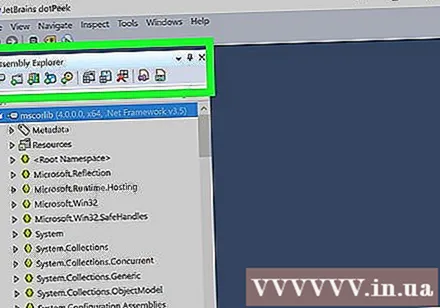
Haga doble clic en un botón para ver su código. El código del nodo que ha elegido aparecerá en el panel derecho de dotPeek. Puede desplazarse hacia abajo de arriba a abajo del código para verlo. dotPeek mostrará el código en C #, o el programa cargará bibliotecas adicionales para que pueda ver el código fuente.
- Si el botón requiere agregar una biblioteca para ver el código, dotPeek intentará descargarlo automáticamente.
Detalla el código diferente. Si detecta un fragmento de código que no comprende, puede utilizar la función Documentación rápida para ver qué hace el comando.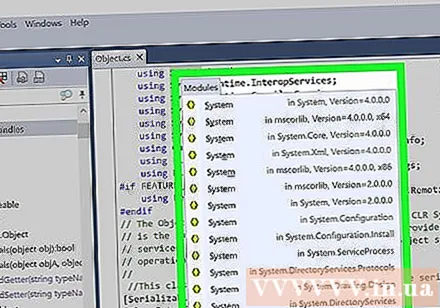
- Coloque el puntero del mouse sobre el código que necesita estudiar en el marco del Visor de código.
- Presione Ctrl + Q para cargar la ventana de Documentación rápida.
- Siga los hipervínculos para profundizar en cada aspecto del código que está analizando.
Exportar código al lenguaje Visual Basic. Si desea procesar, editar y compilar manualmente el archivo, puede exportarlo a Visual Studio. El código se exportará en C #, incluso si se escribió originalmente en un idioma diferente.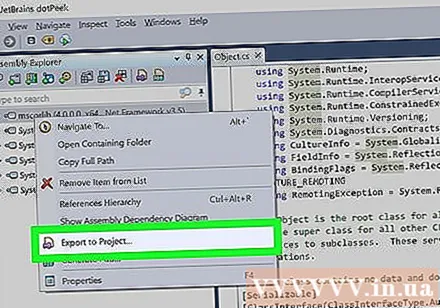
- Haga clic con el botón derecho en el archivo DLL en la ventana del Explorador de ensamblajes.
- Seleccione "Exportar a proyecto".
- Elija opciones de salida. Puede elegir que el proyecto se abra inmediatamente en la herramienta Visual Studio si desea comenzar a trabajar de inmediato.
Edición de código en Visual Studio. Una vez que el proyecto se haya cargado en Visual Studio, tendrá control total sobre la edición y construcción de su DLL personalizado. anuncio